Hostwinds Учебники
Результаты поиска для:
Содержание
Настроить SMTP-сервер (Windows 2012)
Теги: Cloud Servers, Windows
После выбора установить IIS на вашем Hostwinds Windows 2012 VPS вам нужно будет настроить SMTP. Для этого выполните действия, описанные в этом руководстве, после того, как вы получите доступ в качестве администратора к RDP на своем VPS.
Настроить SMTP
Первый шаг: Откройте диспетчер серверов, щелкнув значок диспетчера серверов в нижнем левом углу.

Шаг второй: Нажмите на инструменты на верхней правой части экрана и выберите Интернет-информационные услуги (IIS) 6.0 Manager из раскрывающегося меню
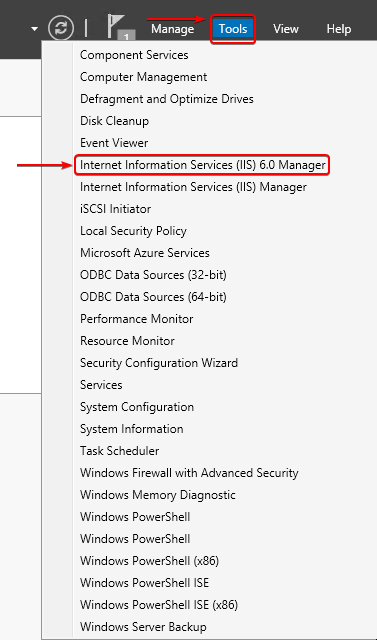
Шаг третий: Нажмите на раскрывающуюся стрелку рядом с именем вашего сервера и щелкните правой кнопкой мыши на SMTP-сервере. Отсюда выберите свойства.
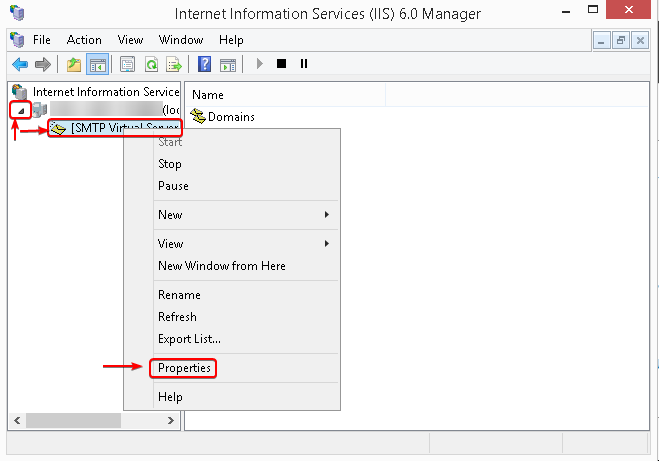
Шаг четвертый: На вкладке «Общие» установите флажок «Включить ведение журнала», если вы хотите включить ведение журнала для вашего SMTP-сервера.
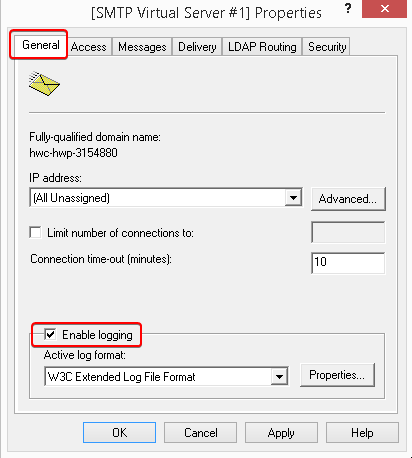
Шаг пятый: На вкладке «Доступ» нажмите на поле, который говорит, что аутентификация сверху
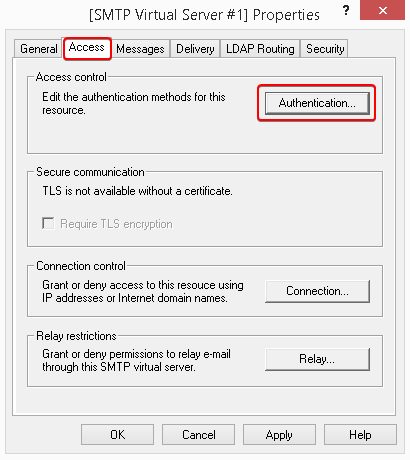
Шаг шестой: Убедитесь, что анонимный доступ проверяется и нажмите OK, чтобы продолжить.
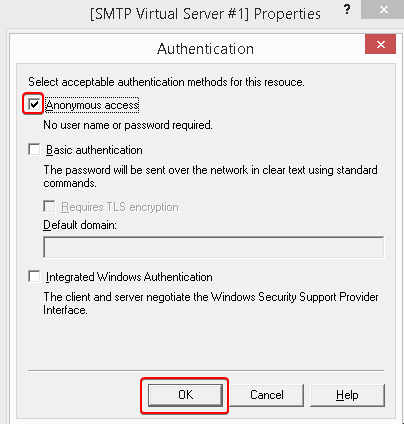
Шаг седьмой: Когда вы снова войдете во вкладку Access, нажмите кнопку Connection
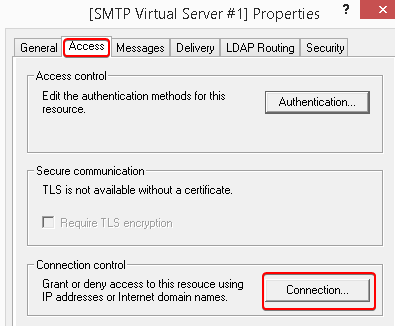
Шаг восьмой. Установите флажок за только список ниже и нажмите кнопку Добавить.
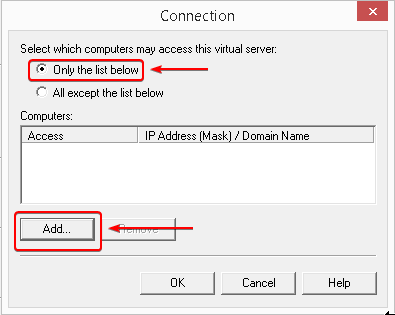
Шаг девятый: Установите переключатель «Один компьютер» и введите 127.0.0.1, чтобы добавить localhost в список отдельных компьютеров, которые могут отправлять почту с вашего VPS, и нажмите «ОК».
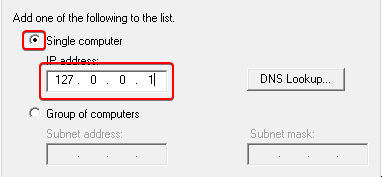
Шаг десятый: После того, как вы вернетесь на экран вкладки Access, нажмите кнопку Relay
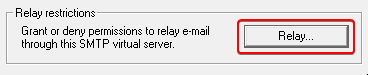
Шаг одиннадцатый: Проверьте кнопку «Переключатель» только для списка ниже и нажмите кнопку «Добавить». Опять же, проверьте переключатель для одного компьютера и введите 127.0.0.1 и нажмите OK.
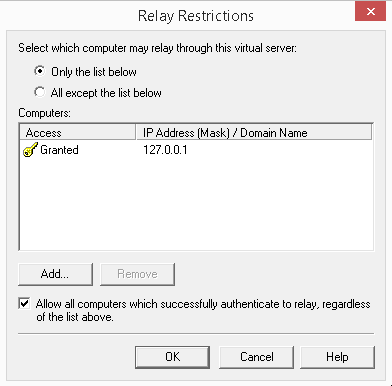
Шаг двенадцатый: Подтвердите настройки на любых других вкладках и нажмите кнопку Применить, чтобы сделать эти изменения. Нажмите OK, чтобы выйти из окна.
Написано Hostwinds Team / Август 16, 2018
